Tabla de Contenidos
Cuando realizamos la instalación de cualquiera de los sistemas operativo de Windows o bien cuando actualizamos de una versión a otra, durante dicho procesos deberemos configurar el nombre que queremos configurar a nuestro ordenador. Algo similar ocurre cuando compramos un ordenador en el que Windows ya viene preinstalado de fabrica, en este caso el nombre del PC suele ser el modelo del equipo. Esto mismo ocurre también en los ordenadores con Windows 10 como no podía ser de otra manera.

Puede que también te interese: Como cambiar fácilmente entre cuentas de usuario en Windows 10.
Esto provoca que muchos usuarios no estén conformes con el nombre de su equipos, sobre todos aquellos que han comprado un ordenador de segunda mano y el nombre del PC es el de otra persona. Entonces la pregunta que se hacen muchos es: ¿Cómo puedo cambiar el nombre de mi ordenador con Windows?
Pues bien a continuación te vamos mostrar dos métodos mediante los cuales podrás cambiar el nombre de tu ordenador con Windows por el que más te guste:
Cambiar nombre de PC con Windows 10 usando la Configuración
En este primer caso haremos uso de la herramienta configuración, la cual se encuentra en el menú de inicio de Windows 10. Tras hacer clic en ella verás como la ventana de Configuración se abre, mostrando varias opciones de entre las cuales tendremos que hacer clic en la que dice: Sistema.
Una vez que hallas accedido a sistema verás como al final de las opciones mostradas en la parte lateral de la ventana se encontrarás la opción Acerca De, en la cual deberás hacer clic. Esto hará que en la parte derecha de la ventana se muestre un conjunto de opciones e información sobre tu ordenador. Será entonces cuando tengas que hacer clic en el botón gris: Cambiar nombre PC.
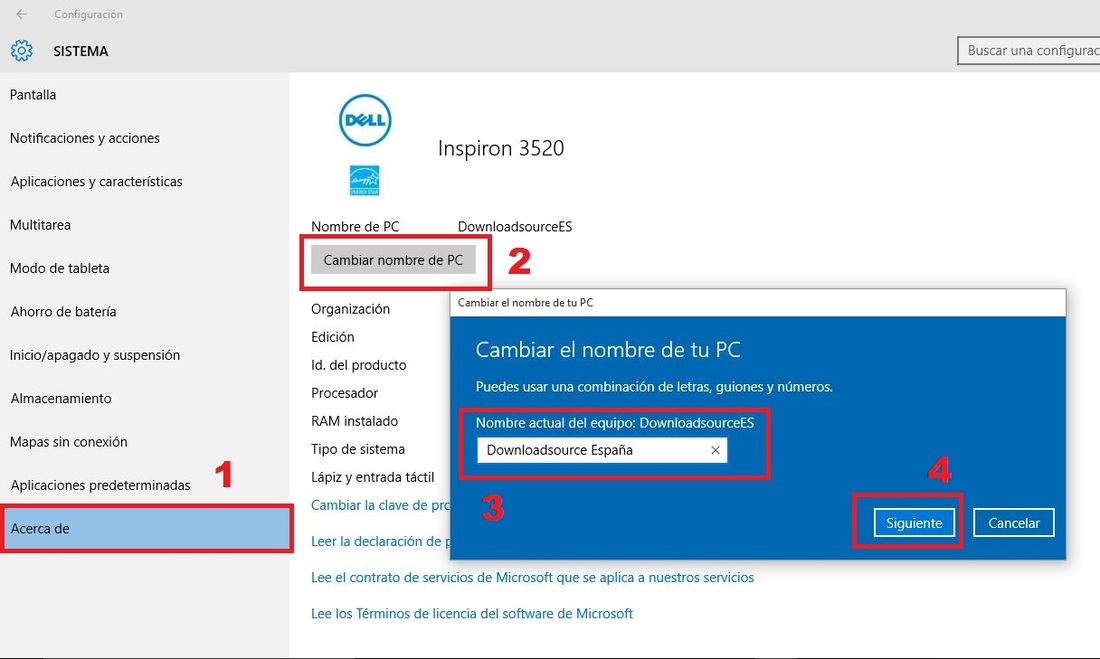
Esto provocará que se abra una pequeña ventana en el que se muestra el nombre actual del equipo junto a un campo en el que podrás introducir el nuevo nombre que queremos proporcionar. Una vez escrito Pulsa sobre el botón Siguiente lo que provocará que se muestre un mensaje en el cual serás informado de que para que tu ordenador realice el cambio de nombre solicitado, deberá ser reiniciado. En este mensaje encontrarás las opciones de Reiniciar ahora o bien la de Reiniciar más tarde.
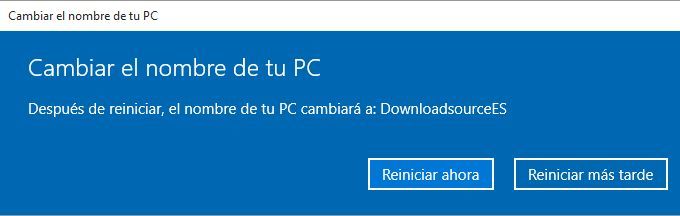
Una vez que reinicies tu equipo con Windows 10, el nombre del mismo será el personalizado por ti.
Cambiar nombre de PC con Windows usando Panel de Control
En este caso como es evidente lo primero que tendremos que hacer será dirigirnos al Panel de Control de nuestro sistema operativo Windows. Una vez aquí tendremos que hacer clic en las siguiente opción en el orden que se muestra a continuación: Sistema y Seguridad > Sistema.
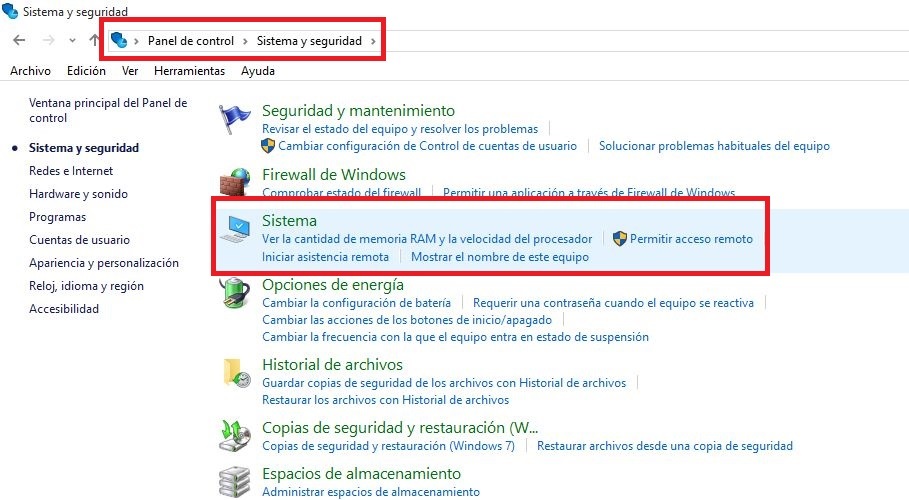
Esto te dará acceso a una nueva ventana con información relacionada con tu ordenador. Será en la parte izquierda de esta misma ventana en la que tendrás que hacer clic sobre la opción: Configuración avanzada del Sistema. Lo que a su vez provocará la apertura de una ventana algo más pequeña en la que deberás dirigirte a la pestaña Nombre de Equipo. Esto dejará al descubierto el campo Descripción del Equipo en el cual deberás introducir el nombre nuevo que deseas dar a tu ordenador con Windows.
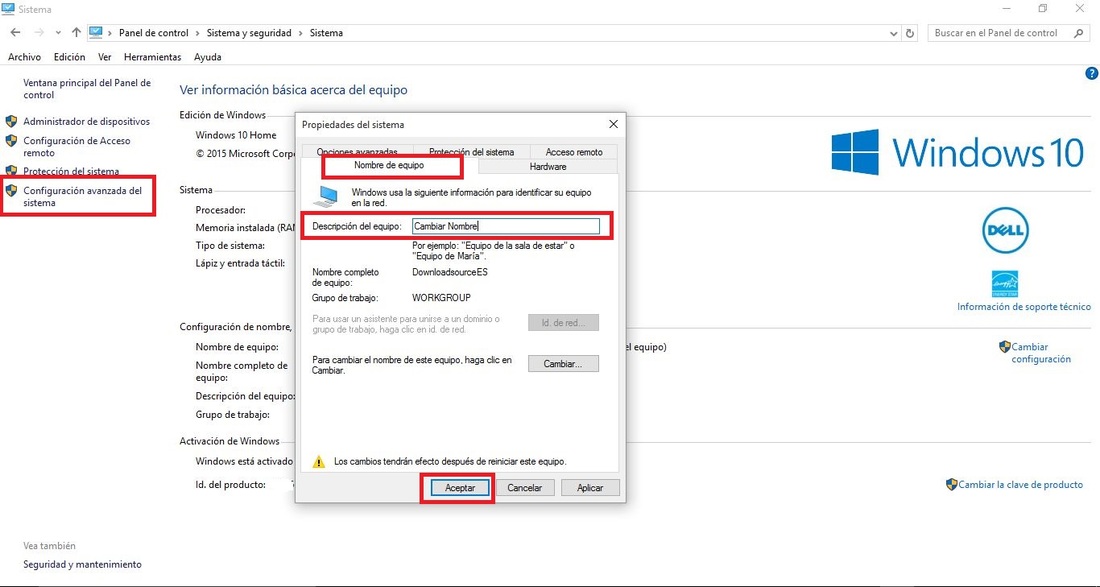
Una vez configurado, no te olvides de hacer clic en el botón Aceptar para que los cambios surtan efecto. Además deberás tener en cuenta que al igual que ocurre con el método anterior, deberás realizar el reinicio de tu ordenador para que el nuevo nombre sea aplicado.
